Afficher un rapport d'activité de site
2023-08-31Dernière mise à jour
Vous pouvez afficher un rapport d'activité de site pour consulter l’historique des activités ou des événements d'un site particulier.
Avant de commencer
À savoir
Procédure
-
Sur la page d'accueil, cliquez sur Rapports > Activité de site .
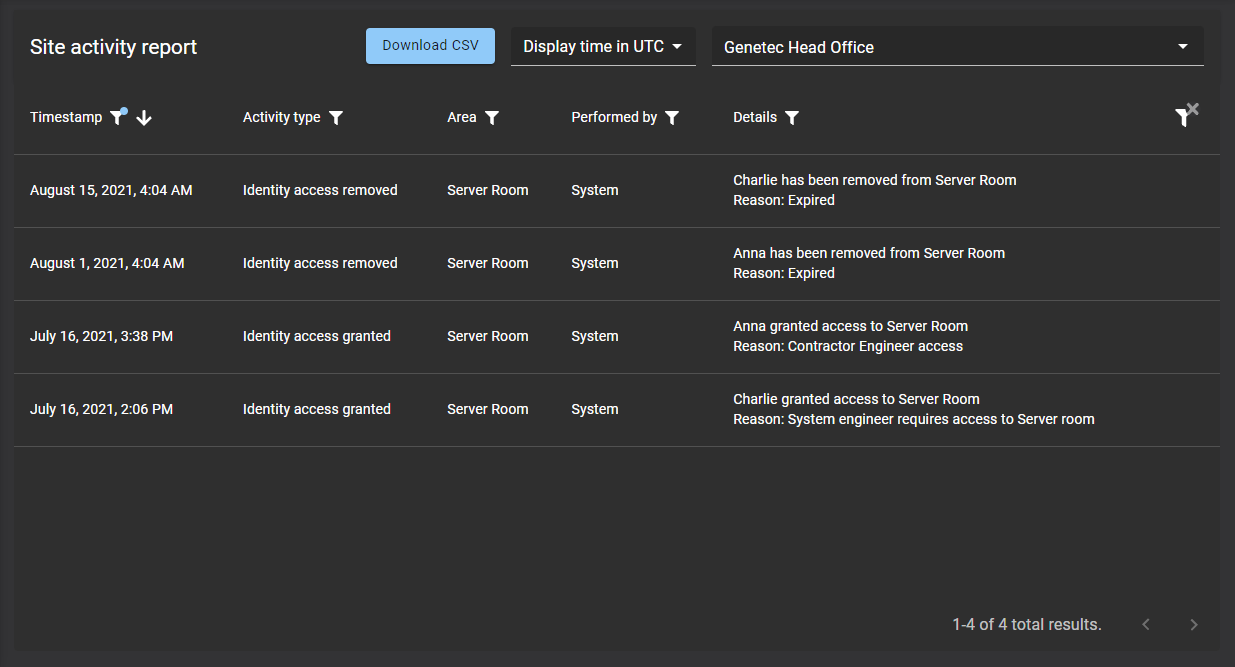
-
Sur la page Rapport d’activité de site, sélectionnez l'heure d'affichage dont vous avez besoin. Choisissez l'une des options suivantes :
- Heure d'affichage locale
- Les heures d'affichage sont affichées via l'heure du système de l'ordinateur de l'utilisateur connecté.
- Heure d'affichage UTC
- Les heures du rapport sont affichées au format UTC (temps universel coordonné).
- Heure d'affichage dans le fuseau horaire du site
- Les heures du rapport sont affichées en fonction du fuseau horaire du site.
- Dans la liste de sites, sélectionnez le site dont vous avez besoin.
-
Dans la colonne Horodatage, cliquez sur
 pour filtrer le résultat par date.
pour filtrer le résultat par date.
-
Sélectionnez une plage de dates prédéfinie parmi les choix disponibles, ou spécifiez une plage particulière à l’aide du sélecteur de plage de dates.
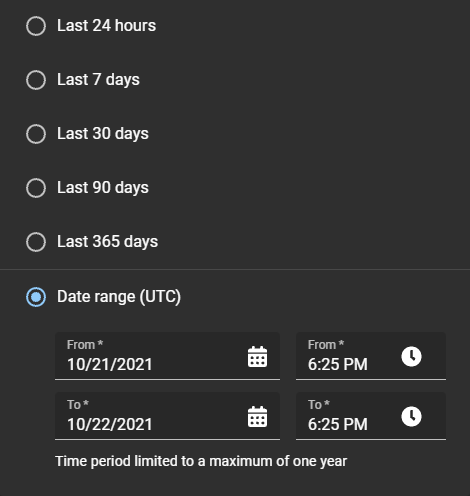
-
(Facultatif) Utilisez les icônes de tri (
 et
et  ) pour afficher le résultat en ordre croissant ou décroissant.
) pour afficher le résultat en ordre croissant ou décroissant.
-
Sélectionnez une plage de dates prédéfinie parmi les choix disponibles, ou spécifiez une plage particulière à l’aide du sélecteur de plage de dates.
-
Dans la colonne Type d'activité, cliquez sur
 pour filtrer le résultat par type d'activité.
pour filtrer le résultat par type d'activité.
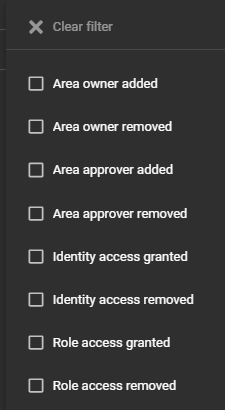
-
Dans la colonne Secteur, cliquez sur
 pour filtrer le résultat par secteur.
pour filtrer le résultat par secteur.
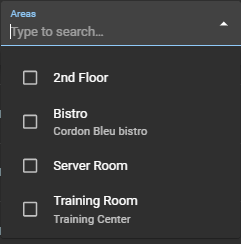
-
Dans la colonne Effectué par, cliquez sur
 pour ouvrir une boîte de dialogue de recherche et filtrer les résultats sur la personne ayant effectué une activité. Il peut s'agir de tâches effectuées par un utilisateur particulier ou de tâches effectuées automatiquement par le système.
pour ouvrir une boîte de dialogue de recherche et filtrer les résultats sur la personne ayant effectué une activité. Il peut s'agir de tâches effectuées par un utilisateur particulier ou de tâches effectuées automatiquement par le système.
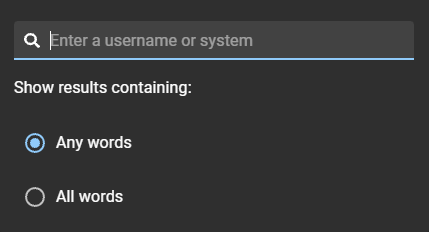
-
Dans la colonne Détails, cliquez sur
 pour ouvrir une boîte de dialogue qui permet de rechercher dans les détails ou les motifs à l’aide de critères de recherche.
pour ouvrir une boîte de dialogue qui permet de rechercher dans les détails ou les motifs à l’aide de critères de recherche.
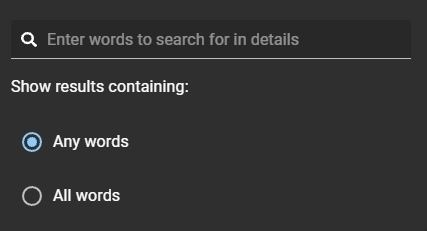
-
Cliquez sur Télécharger un fichier CSV pour télécharger une copie du rapport d'activité de site au format CSV. Le rapport peut ensuite être utilisé à des fins d’audit, pour conserver un exemplaire physique, pour le joindre à une demande d'audit, pour une analyse hors ligne ou encore pour traiter ou consolider les données dans un tableur pour d'autres publics.
-
Suivez les instructions dans votre navigateur pour télécharger le fichier exporté.
Le fichier est exporté sous la forme d'un fichier .CSV dans le dossier de téléchargement par défaut de votre navigateur. Par défaut, le fichier exporté est créé d'après le nom de votre site. Par exemple, nomdevotresite_from_datededébut_to_datedefin_SiteActivityReport.csv (Siège_de_Genetec_from_2020-10-22_to_2021-10-22_SiteActivityReport.csv).REMARQUE : Les colonnes et les entrées dans le fichier CSV peuvent varier en fonction des filtres sélectionnés au moment de télécharger le rapport.
-
Suivez les instructions dans votre navigateur pour télécharger le fichier exporté.
-
(Facultatif) Cliquez sur
 pour réinitialiser les filtres.
pour réinitialiser les filtres.